Semak CDBurnerXP - Apakah Program Ini Boleh Buat untuk Kami
Apabila anda cuba mencari perisian pembakaran CD percuma, anda pasti akan melihat hasil carian CDBurnerXP. Ia mula diperkenalkan pada tahun 2003, dan lebih daripada dua dekad telah berlalu sejak itu. Seperti yang kita boleh tahu dari namanya, ia pasti pakar dalam menyalin data ke CD. Jadi, apakah jenis prestasi yang akan ditunjukkan dalam aplikasi tertentu? Satu-satunya perkara yang boleh dicapai ialah membakar CD, bukan? Ia mempunyai XP dalam namanya; adakah ini bermakna ia terikat dengan sistem Windows XP? Bukan perkara luar biasa untuk soalan-soalan ini muncul di kepala anda sebelum anda mengenali CDBurnerXP. ini Kajian CDBurnerXP akan memberikan jawapan yang paling terperinci. Anda akan melihat semua cirinya, kebolehsuaian, kebaikan, keburukan dan juga langkah khusus aplikasinya di sini. Kami harap anda tidak akan terlepas perisian mampu milik seperti itu.
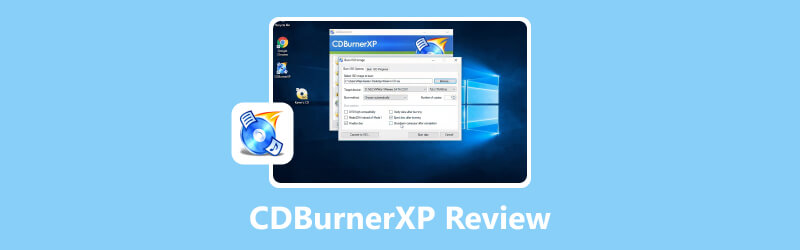
KANDUNGAN HALAMAN
Bahagian 1. Apa Itu CDBurnerXP
Penerangan
Pertama, ringkaskan apa sebenarnya program CDBurnerXP dalam satu ayat. Ia adalah perisian pembakaran CD percuma yang telah lama wujud dengan antara muka mesra pengguna dan yang memenuhi keperluan harian kebanyakan pengguna. Anda boleh menggunakannya untuk mencipta CD baharu, DVD, cakera Blu-ray atau fail imej ISO, dan jika anda mempunyai tugas yang memerlukan anda menulis semula cakera, jangan ragu untuk menyerahkannya. Antara muka CDBurnerXP adalah intuitif, ia menyokong beberapa bahasa, dan ia turut disertakan dengan panduan lengkap tentang cara menggunakannya.
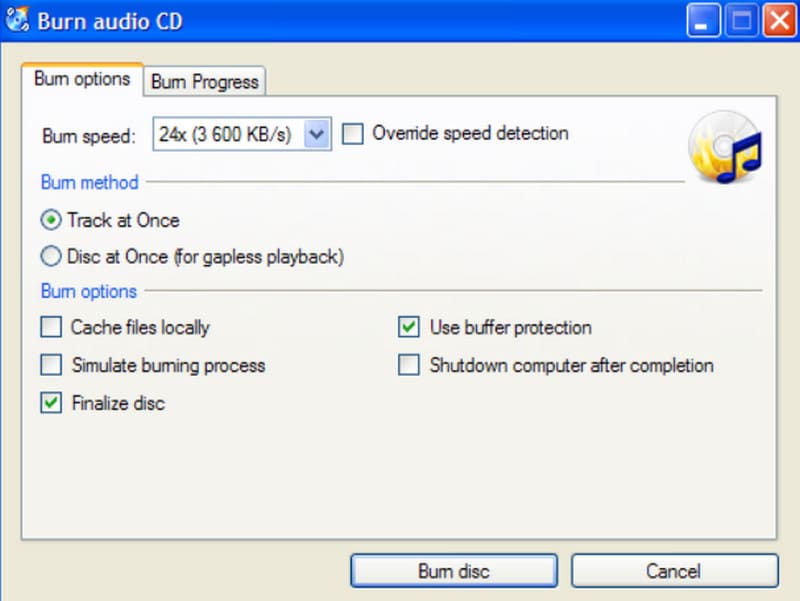
ciri-ciri
Perenggan pengenalan sahaja tidak cukup untuk menunjukkan apa itu semua. Dalam subseksyen ini, kami akan menyenaraikan fungsi utama CDBurnerXP dalam mata. Anda boleh menyemak sama ada ia boleh membantu anda menyelesaikan tugasan yang ada.
Membakar pelbagai jenis CD dan juga boleh membuat fail ISO.
Boleh mencipta CD permulaan.
Menyediakan antara muka pengguna berbilang bahasa untuk memenuhi keperluan pengguna di seluruh dunia.
Penukar tong sampah/NRG ke ISO terbina dalam menyediakan fungsi cetakan penutup yang mudah.
Membenarkan pengguna mengesahkan data selepas membakar
Gabungkan mata ini, dan anda akan mendapati bahawa CDBurnerXP mempunyai hampir semua yang anda perlukan untuk mencipta DVD, CD dan Blu-ray—dan ia juga percuma sepenuhnya. Tiada ciri lanjutan atau kompleks, tetapi digabungkan dengan harga, perisian CDBurnerXP pastinya patut dicuba.
Kebaikan & Keburukan
Tiada alat yang sempurna. Dalam subseksyen ini, mari kita ringkaskan kelebihan CDBurnerXP berbanding perisian pembakar DVD yang lain, serta keburukan yang wujud yang mungkin menjejaskan penggunaan anda. Lihat jika mana-mana daripada mereka membimbangkan anda.
Kelebihan
Percuma sepenuhnya.
Ini adalah kelebihan yang paling menonjol. Dengan CDBurnerXP, anda tidak perlu membayar apa-apa.
Mencipta CD adalah pantas.
Dalam masa yang sangat singkat, CDBurnerXP boleh membakar CD baharu.
Pemain audio terbina dalam.
Menyokong anda untuk pratonton audio sumber dahulu apabila anda mula mencipta CD baharu.
Keburukan
Untuk komputer Windows sahaja.
Ini tidak mesra pengguna Mac.
Tidak boleh membakar DVD video.
CDBurnerXP kini hanya boleh mencipta CD audio, DVD data dan CD data, dan ia tidak boleh mencipta DVD daripada fail video.
Ia tidak mesra kepada pemula.
Pengguna perlu membiasakan diri dengan antara muka sebelum mereka boleh mula membakar CD.
Keserasian
Kita perlu membincangkan kebolehsuaian daripada dua perspektif: model format yang disokong oleh CDBurnerXP dan sistem yang digunakan oleh CDBurnerXP.
Mula-mula, mari kita lihat CD-ROM dan format audio yang disokong oleh CDBurnerXP.
Jenis Cakera: Format DVD-RW, DVD+R, DVD+RW, CD-R, CD-RW, DVD-R dan HD DVD.
Format Audio: FLAC, WMA, AIFF, WAV, MP3, BWF, dsb.
CDBurnerXP kini hanya boleh digunakan pada peranti Windows, jadi mari kita periksa sistem Windows yang mana ia serasi. Ambil perhatian bahawa hanya kerana ia mempunyai XP dalam namanya tidak bermakna ia hanya berfungsi dengan Windows XP.
Sistem yang serasi:
Windows 2000/XP/2003 Server/Vista/2008 Server/Win7/Win8/2012 Server/Win10 (x86 / x64)
Bahagian 2. Cara Menggunakan CDBurnerXP untuk Membakar Cakera
Selepas membaca ulasan CDBurnerXP, mari lihat cara membakar cakera dengannya.
Baca panduan di bawah untuk membakar DVD pada komputer Windows.
Langkah 1. Muat turun CDBurnerXP dari laman web rasminya. Lancarkannya dan klik Cakera Data > okey.
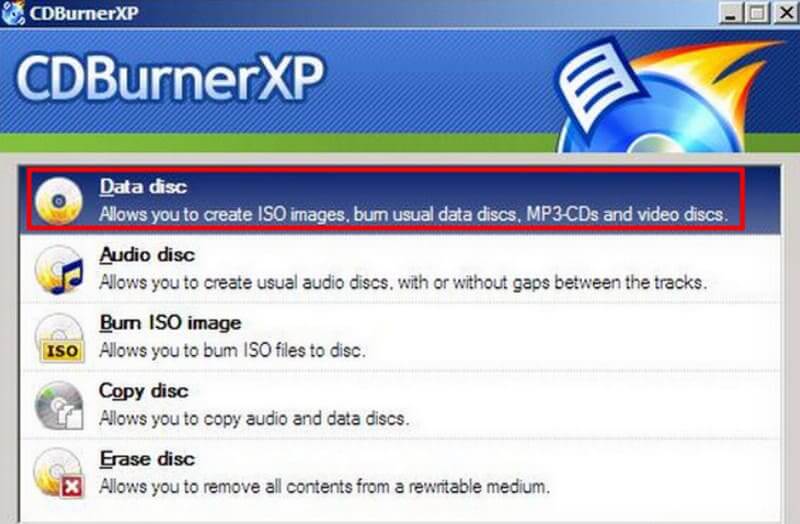
Langkah 2. Masukkan DVD kosong anda ke dalam pemacu optik. Kemudian klik Pandangan > Fail untuk memilih fail yang anda ingin bakar ke DVD anda. Klik + untuk menambahkannya pada platform.
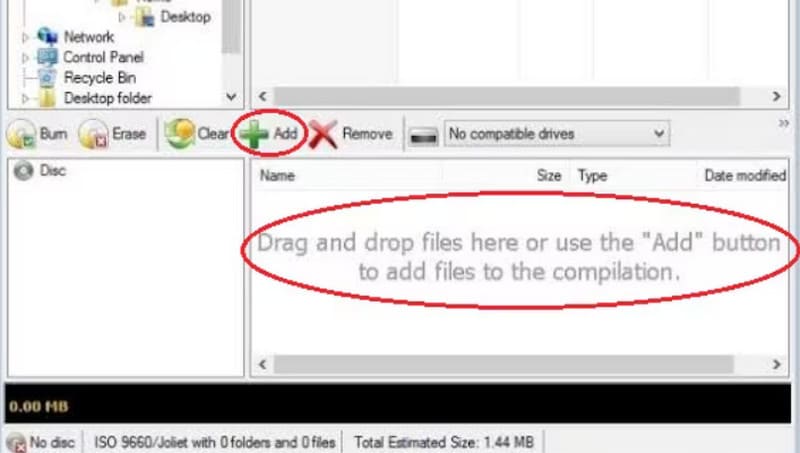
Langkah 3. Tekan F2 butang pada papan kekunci anda untuk menamakan semula cakera anda. Kemudian klik Cakera > Tetapkan label cakera untuk memberi label.
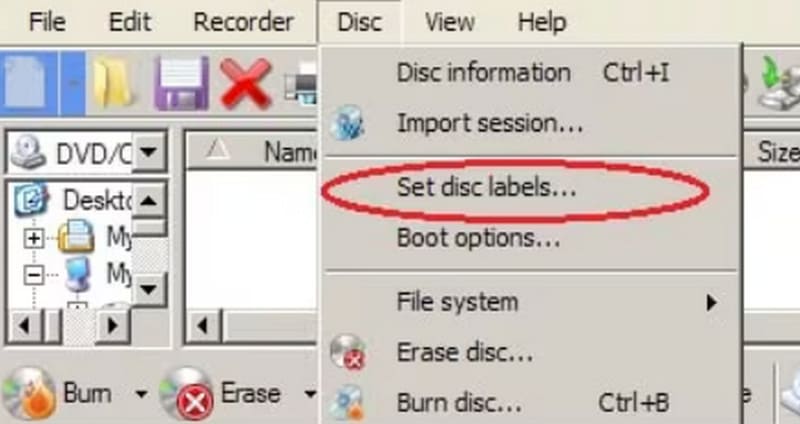
Langkah 4. Navigasi ke Tetingkap Kompilasi dan klik Bakar. The Bakar cakera tetingkap pop-keluar akan muncul. klik Memuktamadkan cakera untuk mula terbakar.
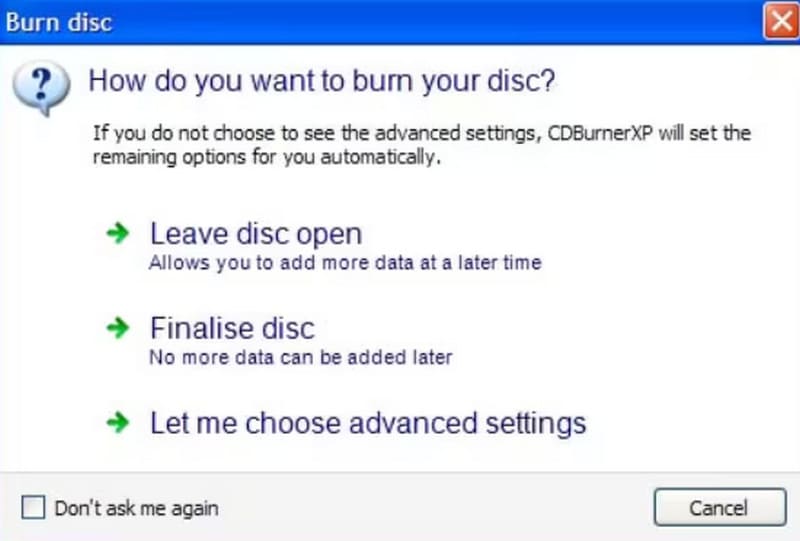
Bahagian 3. Bonus: Alternatif CDBurnerXP Terbaik
Pencipta DVD Vidmore
Jika anda ingin mencipta DVD video baharu, CDBurnerXP jelas tidak akan memotongnya. Dan gaya antara mukanya benar-benar sangat tradisional. Untuk pengalaman membakar DVD yang lengkap dan untuk melihat antara muka dengan gaya penggunaan moden, kami mengesyorkan mencuba alternatif terbaik kepada CDBurnerXP, Vidmore DVD Creator.
Pencipta DVD Vidmore menyokong membakar video dan audio dalam mana-mana format popular kepada cakera kosong, dan sudah tentu, anda boleh menyimpan video sebagai fail imej ISO. Program ini juga mempunyai beberapa alat penyuntingan video yang akan membolehkan anda memastikan bahawa video anda berada dalam bentuk terbaik sebelum anda mula membakar. Untuk memudahkan pengesanan bab sasaran dengan mudah semasa memainkan DVD, Vidmore DVD Creator juga menyokong menu DVD tersuai.

Bahagian 4. Soalan Lazim Kajian CDBurnerXP
Apakah yang lebih baik daripada CDBurnerXP?
Sudah tentu, ia adalah Pencipta DVD Vidmore. Ia mempunyai gaya antara muka yang lebih bagus untuk digunakan dan pilihan untuk membakar DVD adalah lebih komprehensif. Boleh dikatakan ia antara yang terbaik Pembuat DVD Windows.
Adakah membakar CD atau DVD menyalahi undang-undang?
Jika anda membakar CD untuk kegunaan peribadi, maka anda secara amnya tidak melanggar sebarang peraturan; walau bagaimanapun, jika anda membakar kandungan berhak cipta ke dalam CD dan menggunakannya untuk keuntungan, maka anda mungkin melanggar hak harta intelek orang lain.
Adakah Windows 10 mempunyai perisian pemain DVD?
Sudah tentu, ada Pemain DVD Windows, dan anda juga boleh mempertimbangkan untuk menggunakan pemain DVD Windows pihak ketiga seperti VLC Media Player, yang juga boleh merobek kandungan cakera.
Kesimpulannya
Ini adalah terperinci Kajian CDBurnerXP. Kami menunjukkan kepada anda konsep, ciri utama, kebolehsuaian dan kebaikan dan keburukannya. Secara keseluruhannya, ia pasti berbaloi untuk dicuba sebagai alat percuma, kerana ia mempunyai ciri untuk memenuhi keperluan harian membakar CD. Walau bagaimanapun, ia masih kekurangan pilihan lanjutan dan tidak boleh membakar DVD video. Pengguna dengan keperluan ini boleh menyemak alternatif terbaiknya, Vidmore DVD Creator.



